reolink Argus 3 Series Wi-Fi Camera 4MP PIR Motion Sensor Manual

Yini EseBhokisini
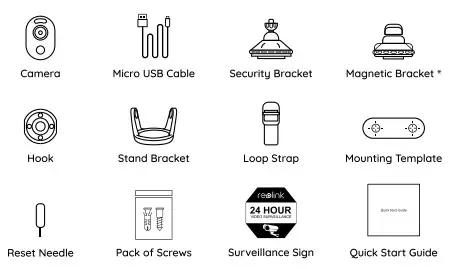
QAPHELA
- Ibakaki kazibuthe i-onllJ iza ne-Argus 3 Pro.
- I-QuantitlJ yezesekeli iyahlukahluka ngemodeli yekhamera ye-lJOUR.
Isingeniso sekhamera
Isingeniso sekhamera
Isimo Sebhethri Imbobo Yamandla Ye-USB Encane Ye-LED
Isimo Sokukhanya Kwesipika seLensi ye-LED Daylight Inzwa eyakhelwe ngaphakathi
Isinzwa se-PIR Motion
Setha kabusha Inkinobho
- Cindezela imizuzwana engaphezu kwemihlanu ukuze usethe kabusha idivayisi ibe izilungiselelo zasembonini. I-Power Switch Micro SD Card Slot QAPHELA: Hlala ugcina ipulaki yerabha ivaliwe ngokuqinile. Izimo ezahlukahlukene zesimo se-LED:
- Ukukhanya Okubomvu: Ukuxhumeka kwe-WiFi kuhlulekile
- Ukukhanya Okuluhlaza: Ukuxhumeka kwe-WiFi kuphumelele
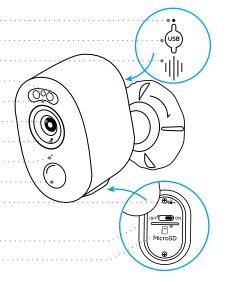
Setha Ikhamera
Setha Ikhamera usebenzisa I-smartphone
Isinyathelo 1 Skena ukuze ulande i-Reolink App kusuka ku-App Store noma ku-Google Play Isitolo.
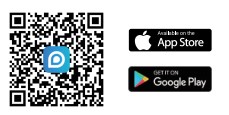
Isinyathelo sesi-2 Vula iswishi yamandla ukuze uvule ikhamera.
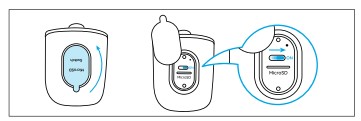
Isinyathelo sesi-3 Yethula i-Reolink App, bese uchofoza inkinobho ethi” C) ” ekhoneni eliphezulu kwesokudla ukuze wengeze ikhamera.
Skena ikhodi ye-QR kudivayisi bese ulandela imiyalelo esesikrinini ukuze uqedele ukusetha kokuqala.
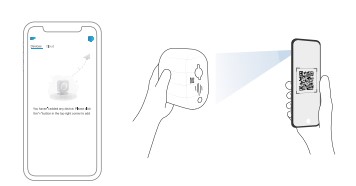
Setha Ikhamera ku-PC (Ongakukhetha)
Isinyathelo 1 Landa futhi ufake iKlayenti le-Reolink: Iya kokuthi https://reolink.com > Ukusekela > Uhlelo Lokusebenza & Neklayenti.
Isinyathelo sesi-2 Yethula iKlayenti le-Reolink, chofoza inkinobho ethi” C) ”, faka ikhodi ye-UID yekhamera ukuze uyengeze futhi ulandele imiyalo esesikrinini ukuze uqedele ukusetha kokuqala.
Shaja Ibhethri
Kunconywa ukuthi ushaje ibhethri ngokugcwele ngaphambi kokukhweza ikhamera ngaphandle.
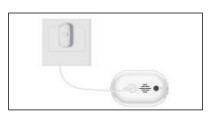
Shaja ibhethri nge-adaptha yamandla.
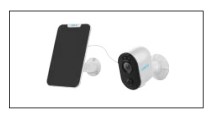
Shaja ibhethri nge-Reolink Solar Panel (Ayifakiwe uma uthenga ikhamera kuphela).
Inkomba yokushaja:
- I-Orange ye-Orange: Iyashaja
- I-LED eluhlaza: Ishajwe ngokugcwele

Ukuze usebenze kangcono ukumelana nesimo sezulu, hlala ugcina imbobo yokushaja ye-USB imbozwe ngepulaki yerabha ngemva kokushaja ibhethri.
Faka Ikhamera
Amanothi Endawo Yokufaka Ikhamera
- Faka ikhamera ngamamitha angu-2-3 (7-10ft) ngaphezu komhlaba ukuze ukhulise ibanga lokutholwa lenzwa yokunyakaza ye-PIR.
- Ukuze uthole ukunyakaza okusebenzayo, sicela ufake ikhamera nge-ambolar.
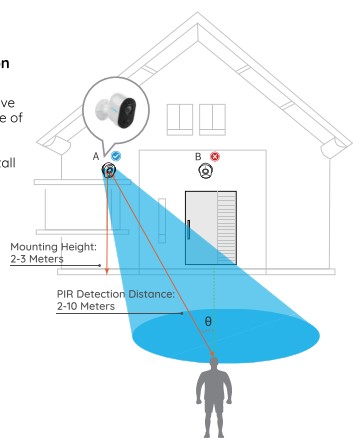
QAPHELA
Uma into ehambayo isondela kunzwa ye-PIR iqonde phezulu, ikhamera ingase yehluleke ukubona ukunyakaza.
Khipha Ikhamera Odongeni
Kunconywa ukusebenzisa ubakaki wokuvikela ukufaka ikhamera lapho uyikhweza eminyango yethu.
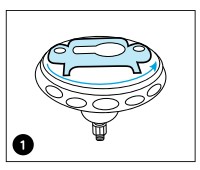
Zungezisa isisekelo ukuze usihlukanise kubakaki.
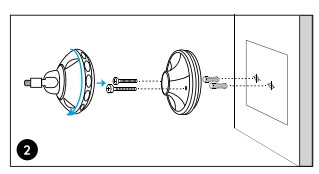
Geza izimbobo ngokuhambisana nesifanekiso sokukhweza bese usikulufa isisekelo sobakaki obondeni. Okulandelayo, namathisela enye ingxenye yebakaki esisekelweni.
QAPHELA
Sebenzisa amahange e-drywall afakwe ephaketheni uma kudingeka.
Hlunga ikhamera kubakaki.
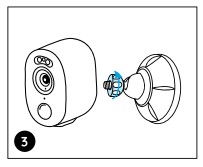
Lungisa i-engeli yekhamera ukuze uthole inkambu ehamba phambili view.
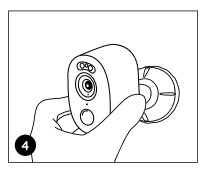
Vula ingxenye engaphezulu kubakaki ukuze uvikele ikhamera.
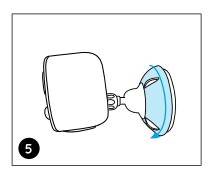
Ukuze ulungise i-engeli yekhamera kamuva, sicela ukhulule ubakaki ngokuphendula ingxenye engaphezulu iphambene newashi.
QAPHELA
Uma ungumnikazi we-Argus 3 Pro futhi ungathanda ukusebenzisa ubakaki kazibuthe ukuze uyifake, sicela ufake isisekelo sabakaki odongeni, bese usikulufa uzibuthe ekhamera ngesishayeli sesikulufu,
bese unamathisela ikhamera kubakaki
Lengisa Ikhamera Ngehuku
Skrolela odongeni ihuku elinikezwe ephaketheni.
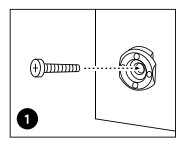
Lengisa ubakaki wekhamera kuhuku.
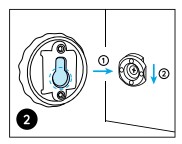
Namathisela ikhamera kubakaki bese uyisonta ukuze ulungise isiqondiso.
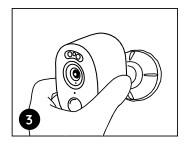
Faka ikhamera nge-Loop Strap
Faka i-loop strap phakathi kwezikhala bese ubopha ibhande. Kuyindlela yokufaka enconywa kakhulu uma uhlela ukukhweza ikhamera esihlahleni.
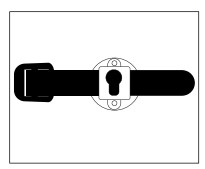
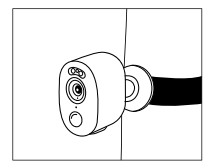
Beka Ikhamera endaweni
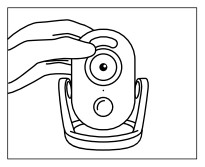
Uma uhlela ukusebenzisa ikhamera endlini futhi uyibeke endaweni eyisicaba, ungase ubeke ikhamera kubakaki bokumisa bese ulungisa i-engeli yekhamera.
ngokuzungezisa kancane ikhamera emuva naphambili.
Imiyalo Yokuphepha Yokusetshenziswa Kwebhethri
I-Reolink Argus 3/ Argus 3 Pro ayiklanyelwe ukusebenzisa 24/7 ngomthamo ogcwele noma ukusakaza bukhoma ubusuku nemini. Iklanyelwe ukurekhoda imicimbi enyakazayo nokuphila view ukude kuphela uma udinga
yona. Funda amathiphu awusizo okuthi ungayinweba kanjani impilo yebhethri kulokhu okuthunyelwe https:// su pport.reolink.com/hc/ en-us/ articles/360006991893
- Ibhethri yakhelwe ngaphakathi, ngakho-ke ungayikhiphi kukhamera.
- Shaja ibhethri elishajekayo ngeshaja yebhethri evamile nekhwalithi ephezulu ye-DC 5V/9V noma iphaneli yelanga ye-Reolink. Ungalishaji ibhethri ngamaphaneli elanga avela kunoma yiziphi ezinye izinhlobo.
- Shaja ibhethri uma amazinga okushisa ephakathi kuka-0°C no-45°C futhi sebenzisa ibhethri njalo lapho amazinga okushisa ephakathi kuka -20°C no-60°C.
- Gcina imbobo yokushaja ye-USB yomile, ihlanzekile futhi ingenazo izinsalela futhi umboze imbobo yokushaja ye-USB ngepulaki yerabha lapho ibhethri selishajwe ngokugcwele.
- Ungayishaji, usebenzise noma uyigcine ibhethri eduze kwanoma iyiphi imithombo yokuthungela, njengomlilo noma izifudumezi.
- Ungayisebenzisi ibhethri uma likhipha iphunga, likhipha ukushisa, lishintsha umbala noma likhubazekile, noma libonakala lingajwayelekile nganoma yiziphi izindlela. Uma ibhethri lisetshenziswa noma lishajwa, khipha ibhethri ocingweni noma eshajani ngokushesha, uyeke ukulisebenzisa.
- Ngaso sonke isikhathi landela imithetho yendawo yokulahlwa nokugaywa kabusha lapho ukhipha ibhethri eselisetshenzisiwe.
Ukuxazulula inkinga
Ikhamera Ayivuliwe Uma ikhamera yakho ingavuliwe, sicela usebenzise izixazululo ezilandelayo:
- Qiniseka ukuthi iswishi yamandla ivuliwe.
- Shaja ibhethri nge-adaptha yamandla ye-DC 5V/2A. Uma ukukhanya okuluhlaza kukhanyisiwe, ibhethri seligcwaliswe ngokuphelele.
Uma lokhu kungasebenzi, sicela uthinte i-Reolink Support support@reolink.com
Yehlulekile Ukuskena Ikhodi ye-QR Ocingweni
Uma ungakwazi ukuskena ikhodi ye-QR efonini yakho, sicela uzame izixazululo ezilandelayo:
- Khipha ifilimu yokuvikela kulensi yekhamera.
- Sula ilensi yekhamera ngephepha elomile/ithawula/izicubu
- Shintsha ibanga phakathi kwekhamera yakho neselula ukuze ikhamera ikwazi ukugxila kangcono.
- Zama ukuskena ikhodi ye-QR ngaphansi kokukhanya okwanele.
Uma lezi zingeke zisebenze. sicela uthinte i-Reolink Support support@reolink.com
Yehlulekile Ukuxhuma ku-WiFi Ngesikhathi Senqubo Yokusetha Yasekuqaleni
Uma ikhamera yehluleka ukuxhuma ku-WiFi, sicela uzame izixazululo ezilandelayo:
- Qinisekisa ukuthi ufake iphasiwedi ye-WiFi efanele.
- Beka ikhamera eduze kwerutha yakho ukuze uqinisekise isignali ye-WiFi eqinile.
- Shintsha indlela yokubethela yenethiwekhi ye-WiFi ibe yi-WPA2-PSK/WPA-PSK (ukubethela okuphephile) kusixhumi esibonakalayo somzila wakho.
- Shintsha i-WiFi SSID yakho noma iphasiwedi bese uqinisekisa ukuthi i-SSID ingaphakathi kwezinhlamvu ezingu-31 futhi iphasiwedi ingaphakathi kwezinhlamvu ezingu-64.
- Setha iphasiwedi yakho usebenzisa kuphela izinhlamvu ezitholakala kukhibhodi.
Uma lokhu kungasebenzi, sicela uthinte i-Reolink Support support@reolink.com
Imininingwane
Ividiyo
Ukulungiswa kwevidiyo: 4MP kumafreyimu angu-15/sec Inkambu ye View: 122° Umbono Wasebusuku wediagonal: Kufika ku-10m (33 ft) Ukutholwa Nezaziso ze-PIR
Ibanga Lokuthola I-PIR: Ilungiseka ifike ku-10m (33ft) I-engeli yokutholwa ye-PIR: 100° evundlile
Isexwayiso Somsindo: Izaziso ezenziwe ngokwezifiso eziqoshwa ngezwi Ezinye Izaziso: Izaziso ze-imeyili ezisheshayo nezaziso zohlelo lokusebenza
Okujwayelekile
Izinga Lokushisa Lokusebenza:
-10°C kuya ku-55°C (14°F kuya ku-131°F)
Ukumelana Nesimo sezulu: IP65 iqinisekiswe ukumelana nesimo sezulu
Usayizi: 121 x 90 x 56 mm
Isisindo (Ibhethri lifakiwe): 330g (11.6 oz) Ukuze uthole imininingwane eyengeziwe. vakashela ku-https://reolink.com/.
Isaziso sokuhambisana
Isitatimende sokuthobela i-FCC
Le divayisi ithobela Ingxenye 15 Yemithetho ye-FCC. Ukusebenza kungaphansi kwezimo ezimbili ezilandelayo: (1) lolu cingo akumele lubangele ukuphazamiseka okuyingozi, futhi (2) lolu cingo kufanele
yemukela noma yikuphi ukuphazamiseka okutholiwe, okuhlanganisa ukuphazamiseka okungase kubangele ukusebenza okungafunwa. Izinguquko noma ukuguqulwa okungagunyazwanga ngokucacile yinhlangano enesibopho sokuthobelana kungase kuqede igunya lomsebenzisi lokusebenzisa okokusebenza.
QAPHELA
Lesi sisetshenziswa sihloliwe futhi satholwa ukuthi sithobela imikhawulo yedivayisi yedijithali Yekilasi B, ngokuvumelana Nengxenye 15 Yemithetho Ye-FCC. Le mikhawulo eklanywe kabusha ukuze inikeze ukuvikeleka okufanele ezingozini
ukuphazanyiswa kokufakwa kwendawo yokuhlala. Le mishini ikhiqiza, isebenzise futhi ingakhipha amandla amaza omsakazo futhi, uma ingafakiwe futhi isetshenziswe ngokuyalelwa, ingadala ukuphazamiseka okuyingozi emsakazweni
ezokuxhumana. Nokho, asikho isiqinisekiso sokuthi ukuphazamiseka ngeke kwenzeke ekufakweni okuthile. Uma lesi sisetshenziswa sidala ukuphazamiseka okuyingozi emsakazweni noma kumabonakude, okunganqunywa
ngokuvala nokuvula okokusebenza, umsebenzisi uyakhuthazwa ukuthi azame ukulungisa ukuphazamiseka ngesinyathelo esisodwa noma ngaphezulu kwezilandelayo:
- Hlela kabusha noma hambisa uthi olwamukelayo.
- Khulisa ukuhlukana phakathi kwesisetshenziswa nomamukeli.
- Xhuma okokusebenza endaweni yokuphuma kuyisekethe ehlukile kuleyo lapho umamukeli axhumeke khona.
- Xhumana nomthengisi noma uchwepheshe werediyo/TV onesipiliyoni ukuze uthole usizo.
Isitatimende sesexwayiso se-FCC RF:
Lolu cingo luhloliwe ukuze luhlangabezane nezidingo ezijwayelekile zokuchayeka ku-RF. Ucingo lungasetshenziswa esimweni sokuchayeka esiphathekayo ngaphandle kokuvinjelwa.
 Isimemezelo Se-EU Esenziwe Lula Sokuvumelana
Isimemezelo Se-EU Esenziwe Lula Sokuvumelana
I-Reolink imemezela ukuthi le divayisi ithobela izimfuneko ezibalulekile nezinye izinhlinzeko ezifanele ze-Directive 2014/53/EU.
 Ukulahlwa Okulungile Kwalo Mkhiqizo
Ukulahlwa Okulungile Kwalo Mkhiqizo
Lokhu kumaka kubonisa ukuthi lo mkhiqizo akufanele ulahlwe kanye nezinye izibi zasendlini kuyo yonke i-EU. Ukuvimbela ukulimala okungenzeka emvelweni noma empilweni yomuntu kusuka
ukulahlwa kukadoti okungalawuleki, kusetshenziswe kabusha Kwenziwe Lula Isimemezelo Se-EU Sokuvumelana.
ngokuzibophezela ukukhuthaza ukusetshenziswa kabusha okusimeme kwemithombo yezinto ezibonakalayo. Ukuze ubuyisele i-evice yakho esetshenzisiwe, sicela usebenzise amasistimu okubuyisela kanye nokuqoqwa noma uxhumane nomthengisi lapho umkhiqizo uthengwa khona. Bangathatha lokhu
umkhiqizo wokugaywa kabusha okuphephile kwemvelo.
Iwaranti Enomkhawuko
Lo mkhiqizo uza newaranti ekhawulelwe yeminyaka engu-2 esebenza kuphela uma uthengwa ezitolo ezisemthethweni ze-Reolink noma kumdayisi ogunyaziwe we-Reolink. Funda kabanzi:
https://reolink.com/warranty-and-return/.
QAPHELA
Sithemba ukuthi uzokujabulela ukuthenga okusha. Kodwa uma unganelisekile ngomkhiqizo futhi uhlela ukubuya, siphakamisa ngokuqinile ukuthi usethe kabusha ikhamera ibe yifekthri
izilungiselelo ezizenzakalelayo futhi ukhiphe ikhadi le-SD elifakiwe ngaphambi kokubuyela.
Imigomo Nobumfihlo
Ukusetshenziswa komkhiqizo kungaphansi kwesivumelwano sakho Semigomo Yesevisi kanye Nenqubomgomo Yemfihlo ku-reolink.com. Gcina endaweni lapho izingane zingafinyeleleki khona.
Isivumelwano Selayisense Yomsebenzisi Wokugcina
Ngokusebenzisa Isofthiwe Yomkhiqizo eshumekwe kumkhiqizo we-Reolink, uyavumelana nemigomo yale Layisense Yomsebenzisi Wokugcina.
Isivumelwano (“EULA”) phakathi kwakho no-Reolink. Funda kabanzi: https://reolink.com/eula/.
Isitatimende Sokuvezwa Kwemisebe ye-ISED
Lokhu okokusebenza kuthobelana nemikhawulo yokuchayeka emisebeni ye-RSS-102 ebekwe endaweni engalawuleki. Lo mshini kufanele ufakwe futhi usebenze ngebanga elincane elingama-20cm phakathi kwerediyetha nomzimba wakho
UKUSEBENZA KWAMAZWE
(amandla adlulisiwe aphezulu) 2412MHz–2472MHz (16dBm) 5180MHz–5825MHz (15.1dBm).
Funda okwengeziwe ngale Manuwali & Landa i-PDF:
Amadokhumenti / Izinsiza
 |
reolink Argus 3 Series Wi-Fi Camera 4MP PIR Motion Sensor [pdf] Incwadi Yeziqondiso I-Argus 3 Series, i-Wi-Fi Camera 4MP PIR Motion Sensor |



